Win10系统注销原账户有哪些步骤?注销后数据会丢失吗?
66
2024-07-02
随着时间的推移,我们的电脑可能会出现各种问题,如运行缓慢、软件冲突或病毒感染等。重装操作系统是一个解决这些问题的有效方法。本文将为新手介绍如何重装win10系统的完整教程,帮助您快速解决电脑故障。

1.确认备份:在重装系统之前,首先要确保您的重要文件已经备份到外部存储设备或云端,以免数据丢失。
2.下载安装媒体创建工具:访问微软官网并下载安装媒体创建工具,它可以帮助您创建win10系统的安装媒体。
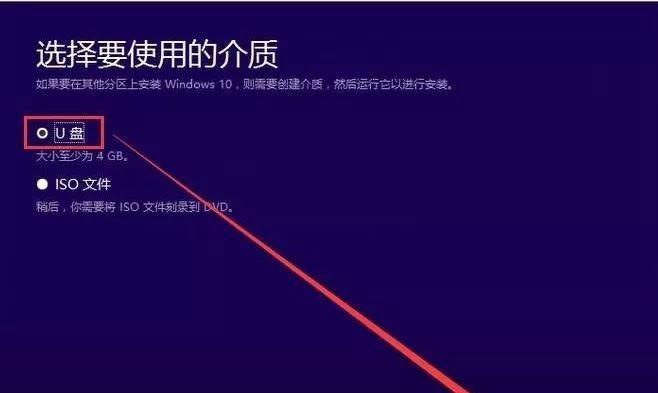
3.创建安装媒体:使用安装媒体创建工具,按照提示操作,将win10系统安装文件写入USB闪存驱动器或DVD。
4.进入BIOS设置:重新启动电脑,并在开机时按下相应的键(通常是F2、Delete或F12),进入BIOS设置。
5.更改启动顺序:在BIOS设置中,找到启动顺序选项,并将USB闪存驱动器或DVD驱动器设置为首选启动设备。
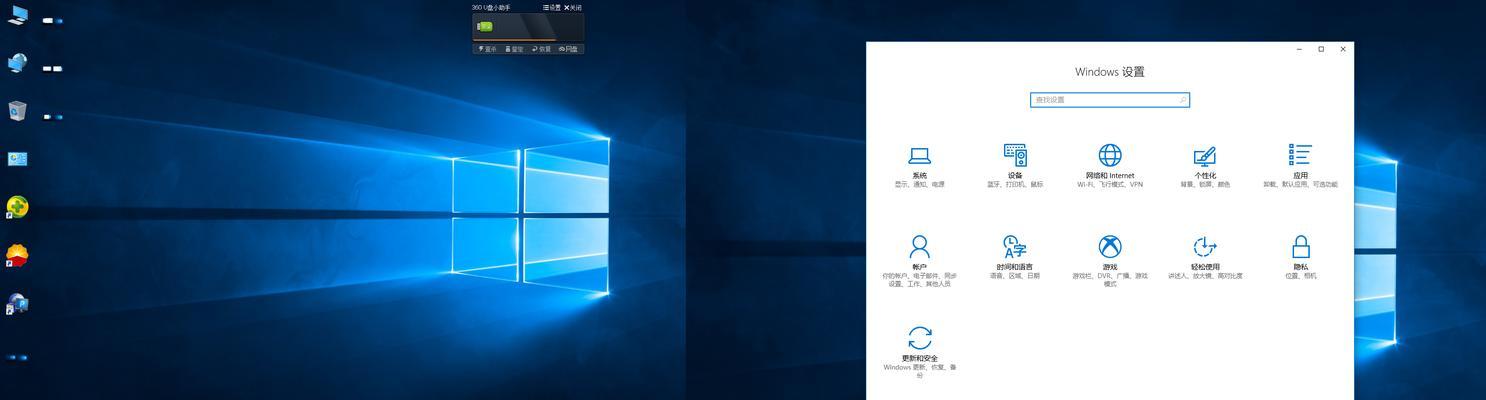
6.保存更改并重启:将设置保存,并重新启动电脑。系统将从USB闪存驱动器或DVD开始引导。
7.进入安装界面:在引导过程中,按照提示选择语言、时区和键盘布局等选项,然后点击“下一步”。
8.安装类型选择:选择“自定义”安装类型,以便进行新系统的安装和旧系统的删除。
9.分区选择:在磁盘分区界面上,选择要安装系统的磁盘,并点击“删除”以清空该磁盘。
10.安装系统:选择空白磁盘后,点击“下一步”开始安装win10系统。系统将自动完成安装过程。
11.配置初始设置:完成系统安装后,按照提示配置初始设置,如输入用户名、密码等。
12.更新系统和驱动程序:连接到网络后,打开Windows更新并进行系统更新以获取最新的修补程序和功能更新。同时,更新所有硬件设备的驱动程序。
13.安装必要软件:根据个人需求和喜好,安装常用软件,如浏览器、办公套件、媒体播放器等。
14.恢复个人文件和设置:从之前的备份中恢复个人文件和设置,确保您的数据完整无误。
15.安全防护设置:安装并更新杀毒软件,并配置防火墙和其他安全设置,以保护您的电脑免受恶意软件和网络攻击。
通过本文的完整教程,新手们可以掌握如何重装win10系统的方法,并能够快速解决电脑故障。请记住,在重装系统之前要备份重要文件,并按照步骤进行操作,以确保安装过程顺利。重装系统后,记得更新系统和驱动程序,并配置必要的软件和安全设置,以保护您的电脑安全。
版权声明:本文内容由互联网用户自发贡献,该文观点仅代表作者本人。本站仅提供信息存储空间服务,不拥有所有权,不承担相关法律责任。如发现本站有涉嫌抄袭侵权/违法违规的内容, 请发送邮件至 3561739510@qq.com 举报,一经查实,本站将立刻删除。